现在在CAD行业中我们最常见的就是CAD文件了,经常接触到dwg格式的文件,那如果我们在编辑一张CAD图纸的时候,需要对这张CAD图纸中的图层颜色进行修改,我们如何修改CAD图纸中图层颜色?具体要怎么操作呢?下面小编就利用迅捷CAD编辑器标准版来教教大家如何修改CAD图纸中图层颜色?想要了解的朋友就一起来看看吧! 第一步:首先,在电脑中安装CAD编辑器,并启动CAD编辑器进入到编辑器的操作窗口。
现在在CAD行业中我们最常见的就是CAD文件了,经常接触到dwg格式的文件,那如果我们在编辑一张CAD图纸的时候,需要对这张CAD图纸中的图层颜色进行修改,我们如何修改CAD图纸中图层颜色?具体要怎么操作呢?下面小编就利用迅捷CAD编辑器标准版来教教大家如何修改CAD图纸中图层颜色?想要了解的朋友就一起来看看吧!
第一步:首先,在电脑中安装CAD编辑器,并启动CAD编辑器进入到编辑器的操作窗口。
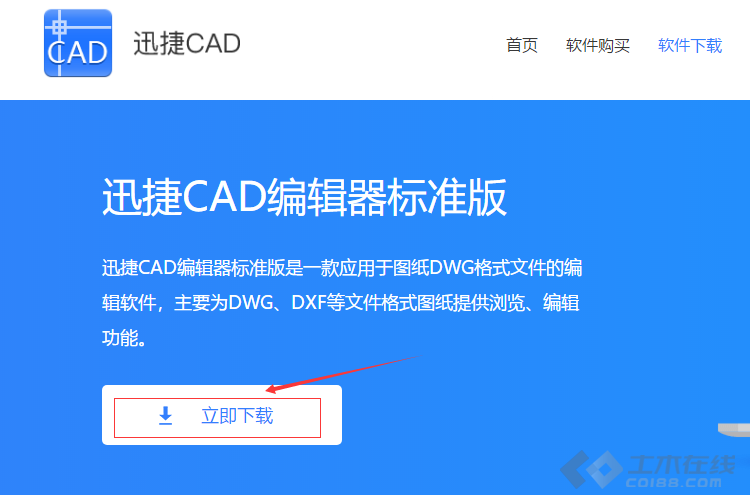
第二步:软件打开之后,鼠标点击软件顶部菜单栏中的“文件”按钮,在文件的下拉栏中点击“打开”按钮,然后在弹出的对话框中将需要进行编辑的CAD图纸文件进行打开即可。

第三步:CAD图纸文件打开之后,把软件顶部的菜单栏选项切换到“查看器”选项卡,然后在CAD绘图设置中点击“图层(打开图层对话框以管理图层列表及属性)”按钮。

第四步:我们点击“图层”按钮之后,软件界面中就会弹出一个图层对话框,然后我们可以对需要进行编辑的图层进行选择,鼠标点击“色彩”选项的图层颜色即可。

第五步:接着会弹出一个选择颜色对话框,鼠标点击“索引颜色”就可以选择需要进行修改的颜色,点击“OK”按钮,这样我们要进行修改的图层颜色就修改完成了。

第六步:最后,点击软件最左侧的“文件”选项卡,点击其下拉栏中的“另存为”,在弹出的对话框中设置文件保存的位置。

